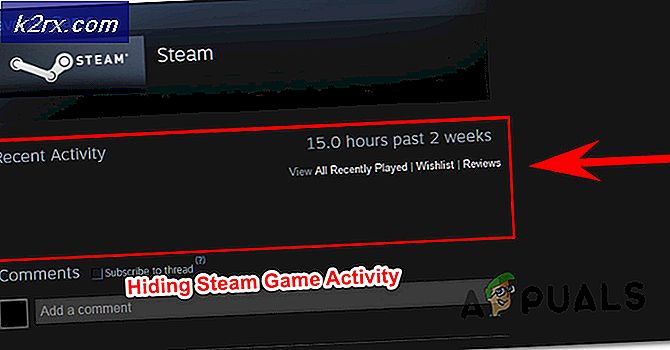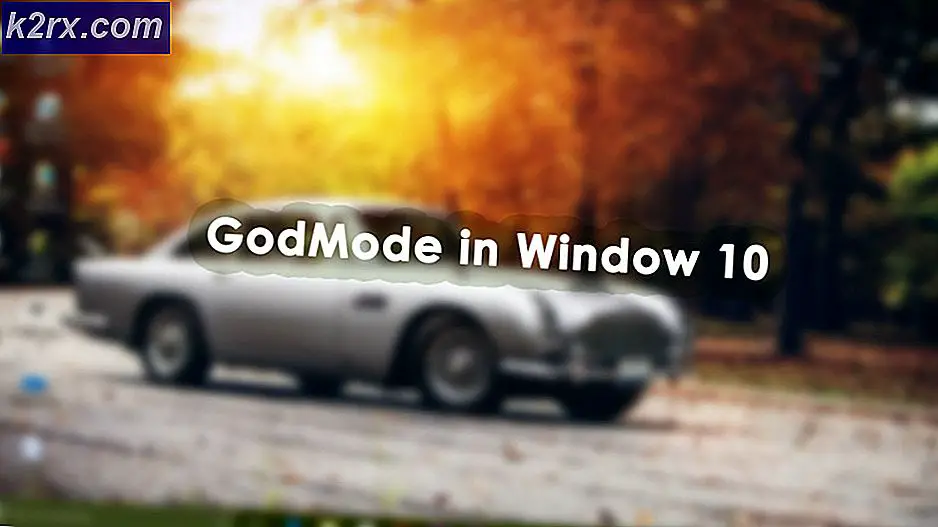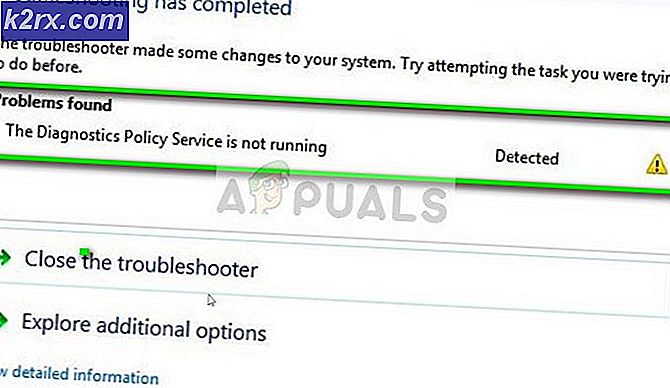Làm cách nào để thay đổi ngôn ngữ của Google Chrome?
Google chrome là một trình duyệt web đa nền tảng do Google phát triển và được phát hành vào năm 2008 cho Microsoft Windows. Nó có bộ tính năng mạnh mẽ bao gồm tích hợp hoàn toàn với Google Mail cùng với khả năng đồng bộ đa nền tảng, khiến nó trở thành trình duyệt web phổ biến nhất hiện nay.
Cách thay đổi ngôn ngữ của google chrome
Thay đổi ngôn ngữ trình duyệt của bạn là một nhiệm vụ khá dễ dàng. Đối với điều này, chúng tôi cần truy cập Cài đặt ngôn ngữ và thêm ngôn ngữ mong muốn. Chỉ cần làm theo các bước và bạn có thể bắt đầu.
- Bấm vào Ba chấm ở trên cùng bên phải của trình duyệt của bạn và đi tới cài đặt.
- Khi bạn đã ở trong cài đặt, cuộn xuống và truy cập vào Nâng cao cài đặt.
- Cuộn xa hơn và bạn sẽ thấy Ngôn ngữ bảng điều khiển. Bấm vào trình đơn thả xuống của Ngôn ngữ.
Một cách khác đơn giản hơn để truy cập cài đặt ngôn ngữ là chỉ cần sao chép và dán liên kết sau vào thanh địa chỉ của trình duyệt của bạn
chrome: // settings / Languages
- Bấm vào Thêm ngôn ngữ, và từ thực đơn, chọn mong muốn của bạn ngôn ngữ.
- Khi bạn thêm ngôn ngữ ưa thích của mình, bạn sẽ thấy ngôn ngữ đó trong Bảng ngôn ngữ. Bấm vào Ba chấm dựa trên ngôn ngữ của bạn và từ các tùy chọn bật lên, hãy chọn hộp Hiển thị Google Chrome bằng ngôn ngữ này.
- Nó sẽ yêu cầu bạn Khởi chạy lại trình duyệt của bạn. Nhấn nút và khi trình duyệt khởi động lại, bạn sẽ thấy rằng ngôn ngữ của mình đã được thay đổi.
Thay đổi ngôn ngữ trở lại mặc định
Nếu bạn hoặc ai đó đã sử dụng máy tính xách tay hoặc máy tính của bạn và thay đổi ngôn ngữ chrome của bạn sang một số ngôn ngữ nước ngoài và bạn cảm thấy khó khăn trong việc điều hướng qua cài đặt để thay đổi ngôn ngữ về mặc định. Chỉ cần truy cập cài đặt ngôn ngữ của bạn bằng cách truy cập liên kết sau
chrome: // settings / LanguagesMột lần nữa, bạn đang ở trong phần ngôn ngữ và bạn sẽ thấy các ngôn ngữ đã sử dụng trước đó được liệt kê trong menu thả xuống.
Nhấp vào dấu ba chấm và chỉ cần kiểm tra Hiển thị Google Chrome bằng ngôn ngữ này. Và bạn tốt để đi.